Automatyczne włączanie tworzenia kopii zapasowej na maszynie wirtualnej przy użyciu usługi Azure Policy
Jedną z kluczowych obowiązków administratora kopii zapasowej lub zgodności w organizacji jest zapewnienie, że kopie zapasowe wszystkich maszyn o znaczeniu krytycznym dla działania firmy są tworzone przy użyciu odpowiedniego przechowywania.
Obecnie usługa Azure Backup udostępnia różne wbudowane zasady (przy użyciu usługi Azure Policy), które ułatwiają automatyczne upewnienie się, że maszyny wirtualne platformy Azure są skonfigurowane do tworzenia kopii zapasowych. W zależności od sposobu organizowania zespołów i zasobów kopii zapasowych można użyć dowolnej z poniższych zasad:
Zasady 1 — konfigurowanie kopii zapasowej na maszynach wirtualnych bez danego tagu do istniejącego magazynu usługi Recovery Services w tej samej lokalizacji
Jeśli Organizacja ma centralny zespół ds. kopii zapasowych, który zarządza kopiami zapasowymi w zespołach aplikacji, możesz użyć tych zasad, aby skonfigurować tworzenie kopii zapasowych w istniejącym centralnym magazynie usługi Recovery Services w tej samej subskrypcji i lokalizacji co zarządzane maszyny wirtualne. Możesz wykluczyć maszyny wirtualne, które zawierają określony tag, z zakresu tych zasad.
Zasady 2 — Konfigurowanie kopii zapasowej na maszynach wirtualnych przy użyciu danego tagu do istniejącego magazynu usługi Recovery Services w tej samej lokalizacji
Te zasady działają tak samo jak zasady 1 powyżej, a jedyną różnicą jest to, że można użyć tych zasad do uwzględnienia maszyn wirtualnych, które zawierają określony tag, w zakresie tych zasad.
Zasady 3 — Konfigurowanie kopii zapasowej na maszynach wirtualnych bez danego tagu do nowego magazynu usługi Recovery Services z domyślnymi zasadami
Jeśli organizujesz aplikacje w dedykowanych grupach zasobów i chcesz utworzyć ich kopię zapasową w tym samym magazynie, te zasady umożliwiają automatyczne zarządzanie tą akcją. Możesz wykluczyć maszyny wirtualne, które zawierają określony tag, z zakresu tych zasad.
Zasady 4 — Konfigurowanie kopii zapasowej na maszynach wirtualnych przy użyciu danego tagu do nowego magazynu usługi Recovery Services przy użyciu zasad domyślnych
Te zasady działają tak samo jak zasady 3 powyżej, a jedyną różnicą jest to, że można użyć tych zasad do uwzględnienia maszyn wirtualnych, które zawierają określony tag, w zakresie tych zasad.
Oprócz powyższych, usługa Azure Backup udostępnia również zasady tylko do inspekcji — usługa Azure Backup powinna być włączona dla maszyn wirtualnych. Te zasady identyfikują, które maszyny wirtualne nie mają włączonej kopii zapasowej, ale nie konfiguruje automatycznie kopii zapasowych dla tych maszyn wirtualnych. Jest to przydatne tylko wtedy, gdy chcesz ocenić ogólną zgodność maszyn wirtualnych, ale nie chcesz natychmiast podejmować działań.
Obsługiwane scenariusze
Wbudowane zasady są obecnie obsługiwane tylko dla maszyn wirtualnych platformy Azure. Użytkownicy muszą zadbać o to, aby zasady przechowywania określone podczas przypisywania były zasadami przechowywania maszyn wirtualnych. Zapoznaj się z tym dokumentem, aby wyświetlić wszystkie jednostki SKU maszyn wirtualnych obsługiwane przez te zasady.
Zasady 1 i 2 można przypisać do jednej lokalizacji i subskrypcji naraz. Aby włączyć tworzenie kopii zapasowych maszyn wirtualnych w różnych lokalizacjach i subskrypcjach, należy utworzyć wiele wystąpień przypisania zasad, po jednym dla każdej kombinacji lokalizacji i subskrypcji.
W przypadku zasad 1 i 2 zakres grupy zarządzania jest obecnie nieobsługiwany.
W przypadku zasad 1 i 2 określony magazyn i maszyny wirtualne skonfigurowane do tworzenia kopii zapasowych mogą znajdować się w różnych grupach zasobów.
Zasady 3 i 4 można przypisać do jednej subskrypcji jednocześnie (lub grupy zasobów w ramach subskrypcji).
Uwaga
Dostęp do funkcji opisanych w poniższych sekcjach można również uzyskać za pośrednictwem centrum kopii zapasowych. Centrum kopii zapasowych to jedno ujednolicone środowisko zarządzania na platformie Azure. Umożliwia przedsiębiorstwom zarządzanie, monitorowanie, obsługę i analizowanie kopii zapasowych na dużą skalę. Dzięki temu rozwiązaniu można wykonywać większość operacji zarządzania kopiami zapasowymi kluczy bez ograniczeń do zakresu pojedynczego magazynu.
Korzystanie z wbudowanych zasad
Poniższe kroki opisują kompleksową procedurę przypisywania zasad 1: Konfigurowanie kopii zapasowej na maszynach wirtualnych bez danego tagu do istniejącego magazynu usługi Recovery Services w tej samej lokalizacji do danego zakresu. Podobne instrukcje będą dotyczyć innych zasad. Po przypisaniu każda nowa maszyna wirtualna utworzona w zakresie jest automatycznie konfigurowana do tworzenia kopii zapasowej.
- Zaloguj się do witryny Azure Portal i przejdź do pulpitu nawigacyjnego zasad .
- Wybierz pozycję Definicje w menu po lewej stronie, aby uzyskać listę wszystkich wbudowanych zasad w zasobach platformy Azure.
- Przefiltruj listę category=backup i wybierz zasady o nazwie Konfiguruj kopię zapasową na maszynach wirtualnych bez danego tagu do istniejącego magazynu usługi Recovery Services w tej samej lokalizacji.
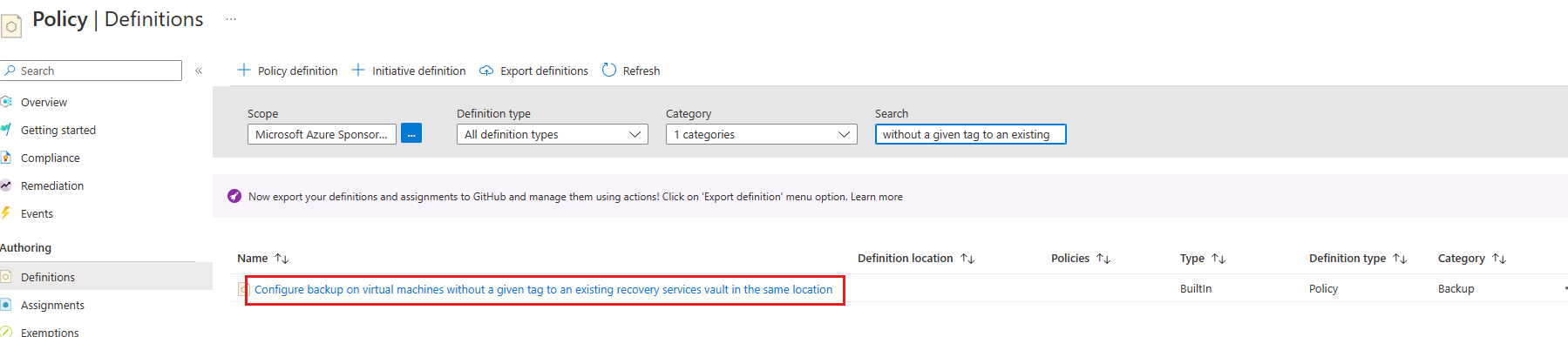
- Wybierz nazwę zasad. Nastąpi przekierowanie do szczegółowej definicji tych zasad.
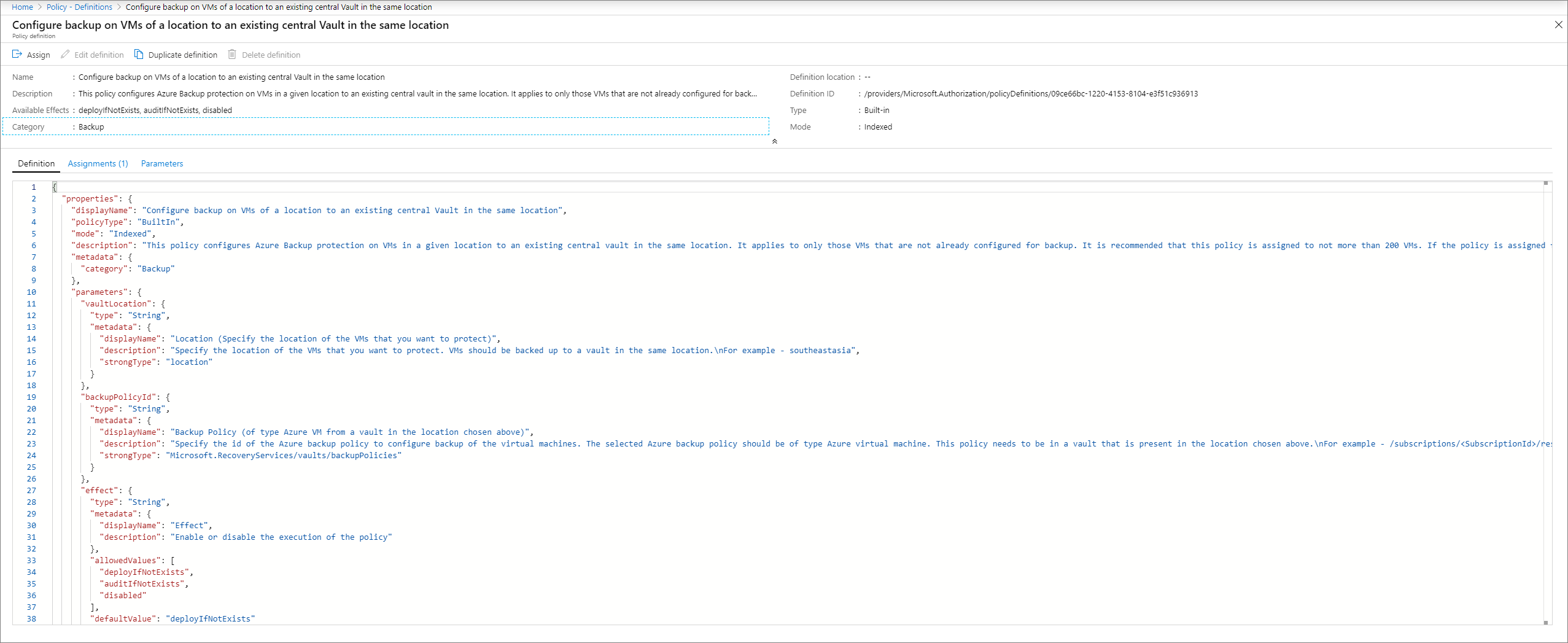
- Wybierz przycisk Przypisz w górnej części okienka. Spowoduje to przekierowanie do okienka Przypisywanie zasad .
- W obszarze Podstawy wybierz trzy kropki obok pola Zakres . Spowoduje to otwarcie prawego okienka kontekstowego, w którym można wybrać subskrypcję, dla której mają zostać zastosowane zasady. Opcjonalnie możesz również wybrać grupę zasobów, aby zasady były stosowane tylko dla maszyn wirtualnych w określonej grupie zasobów.
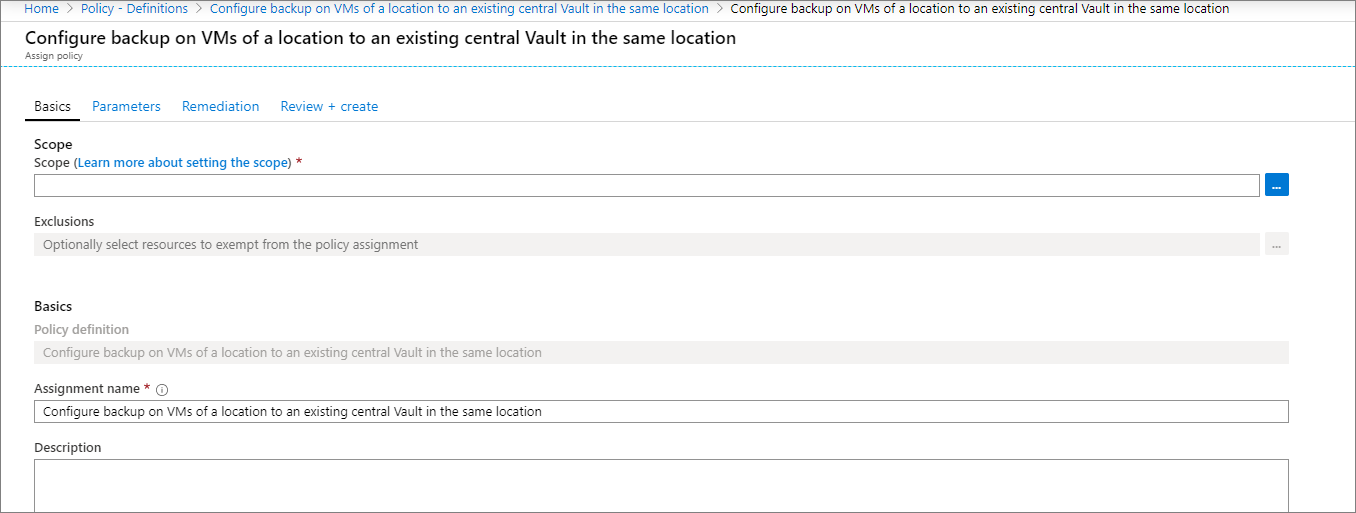
- Na karcie Parametry wybierz lokalizację z listy rozwijanej, a następnie wybierz zasady magazynu i kopii zapasowych, z którymi muszą być skojarzone maszyny wirtualne w zakresie. Możesz również określić nazwę tagu i tablicę wartości tagu. Maszyna wirtualna zawierająca dowolną z określonych wartości danego tagu zostanie wykluczona z zakresu przypisania zasad.
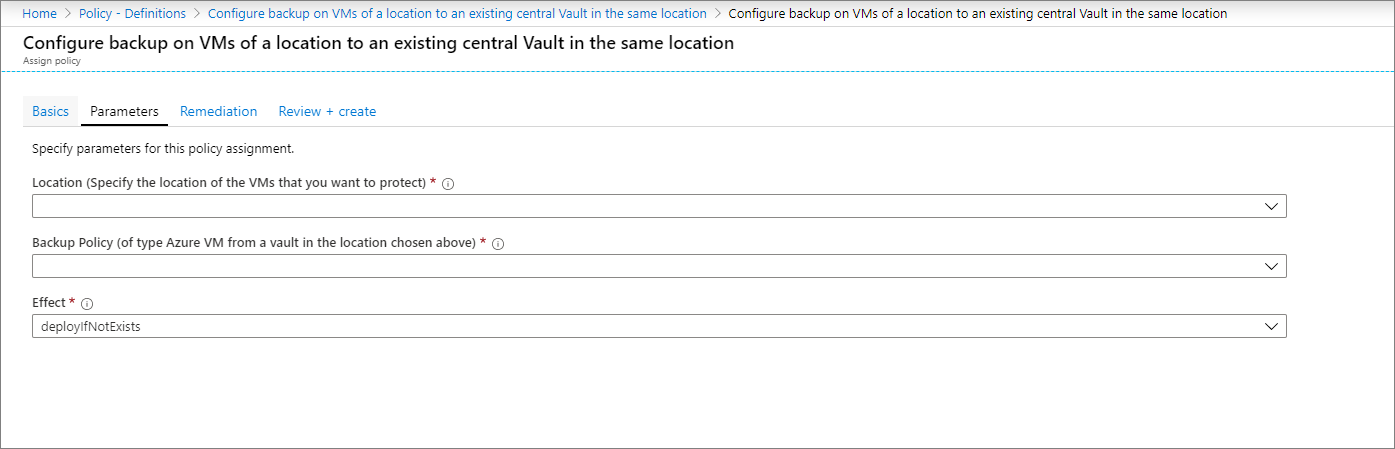
- Upewnij się, że właściwość Effect została ustawiona na wartość deployIfNotExists.
- Przejdź do pozycji Przeglądanie+tworzenie i wybierz pozycję Utwórz.
Uwaga
- Usługi Azure Policy można również używać na istniejących maszynach wirtualnych przy użyciu korygowania.
- Zaleca się, aby te zasady nie zostały jednocześnie przypisane do ponad 200 maszyn wirtualnych. Jeśli zasady są przypisane do ponad 200 maszyn wirtualnych, może to spowodować wyzwolenie kopii zapasowej kilka godzin później niż określona przez harmonogram.